ps怎麼摳圖換背景教程
- 藏色散人原創
- 2019-09-03 09:26:3013321瀏覽

ps怎麼摳圖換背景教學
1:準備好一張要換背景的圖片,雙擊右下角小紅框裡的圖層,解鎖。點選左邊工具面板的小紅框裡的鋼筆工具。

2:右下角小紅框裡的圖層已解鎖,用鋼筆工具沿著(需要的圖案)小女孩的邊緣,開始描路徑,遇到邊緣彎曲時,用ctrl和alt兩個控制鍵來控制路徑的位置方向和弧度,還有刪除多餘的路徑節點。如紅圈圈所示。
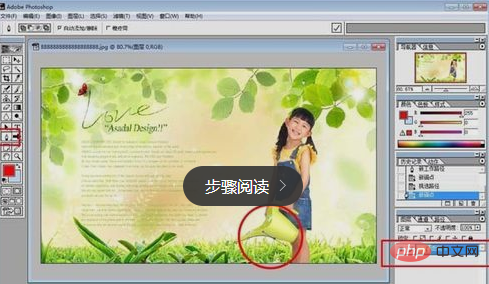
3:用鋼筆工具沿著(需要的圖案)小女孩的邊緣,一直到首尾路徑節點相接(閉合路徑)時,點擊右下角路徑選項下小紅框裡的「將路徑作為選取範圍載入」。看到整個小女孩已載入選區了。
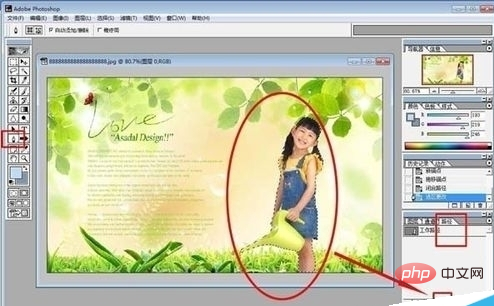
4:點選上面選單列紅框裡的「選擇」下拉的「反選」選項。再點鍵盤上的DELETE鍵,清除選取範圍。看到不需要的背景圖案已清除。

5:這時,可不要忘了圖中小紅圈裡的小細節,還沒清除,再點選左邊工具面板上的鋼筆工具,沿著小紅圈裡的小細節描路經,閉合路徑,點擊右下角路徑選項下小紅框裡的“將路徑作為選區載入”,接著點鍵盤上的DELETE鍵,清除選取範圍。
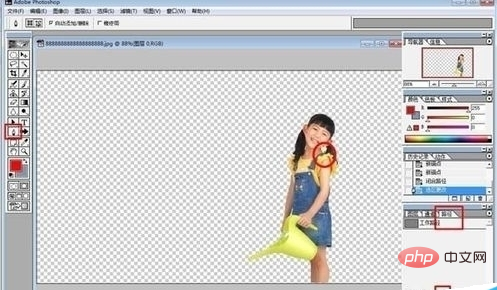
6:現在,(需要的圖案)小女孩已經完全摳出來了,打開選好的背景圖片,點擊右下角背景圖片圖層解鎖。再點左邊工具面板上紅框裡的移動工具。

7:把背景圖拉到小女孩的圖層上,在右下角紅框裡的圖層選項,把背景圖片拉到小女孩圖層的下面。自訂調整至適當狀態,背景換好了,合併圖層。這張圖就完成了。


以上是ps怎麼摳圖換背景教程的詳細內容。更多資訊請關注PHP中文網其他相關文章!
陳述:
本文內容由網友自願投稿,版權歸原作者所有。本站不承擔相應的法律責任。如發現涉嫌抄襲或侵權的內容,請聯絡admin@php.cn

